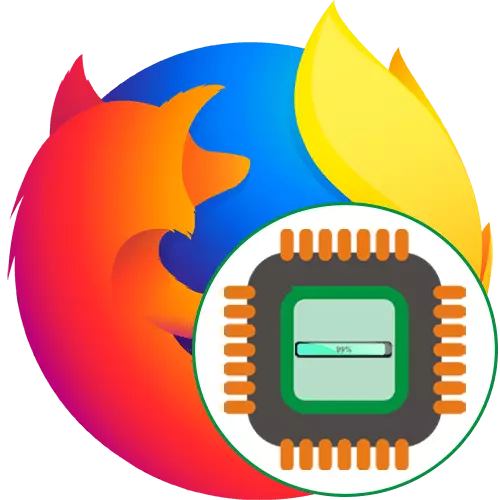
ਇਸ ਦੇ ਕੰਮ ਦੇ ਦੌਰਾਨ ਹਰੇਕ ਕੰਪਿ computer ਟਰ ਪ੍ਰੋਗਰਾਮ ਸਿਸਟਮ ਦੇ ਕੁਝ ਸਰੋਤਾਂ ਦੀ ਖਪਤ ਕਰਦਾ ਹੈ. ਵਿੰਡੋਜ਼ ਹਰ ਕਾਰਜਸ਼ੀਲ ਪ੍ਰਕਿਰਿਆ ਲਈ ਆਪਣੇ ਆਪ ਤਰਜੀਹਾਂ ਨੂੰ ਵੰਡਦੀਆਂ ਹਨ. ਜੇ ਕੁਝ ਮੁੱਖ ਐਪਲੀਕੇਸ਼ਨ ਪ੍ਰੋਸੈਸਰ 'ਤੇ ਵੱਡਾ ਭਾਰ ਪੈਦਾ ਕਰਦੇ ਹਨ, ਤਾਂ ਹਰ ਕੋਈ ਹੌਲੀ ਹੋ ਸਕਦਾ ਹੈ, ਜਿਸ ਨਾਲ ਬ੍ਰੇਕਾਂ ਅਤੇ ਵੱਖ-ਵੱਖ ਦੇਰੀ ਹੁੰਦੀ ਹੈ. ਅਕਸਰ, ਉਪਭੋਗਤਾ ਸ਼ਿਕਾਇਤ ਕਰਦੇ ਹਨ ਕਿ ਮੋਜ਼ੀਲਾ ਫਾਇਰਫਾਕਸ ਬਰਾ browser ਜ਼ਰ ਦਾ ਲਿੰਕ ਬਣ ਜਾਂਦਾ ਹੈ ਜੋ ਸੀ ਪੀ ਯੂ ਦੇ ਸਭ ਤੋਂ ਵੱਧ ਸਰੋਤਾਂ ਨੂੰ ਵਰਤਦਾ ਹੈ, ਜਿਸ ਨਾਲ ਵੱਖ-ਵੱਖ ਖਰਾਬੀ ਹੁੰਦਾ ਹੈ. ਅੱਗੇ, ਅਸੀਂ ਇਸ ਸਥਿਤੀ ਨੂੰ ਜੋੜਨ ਦੇ ਤਰੀਕਿਆਂ ਬਾਰੇ ਦੱਸਣਾ ਚਾਹੁੰਦੇ ਹਾਂ.
ਅਸੀਂ ਲੋਡਿੰਗ ਪ੍ਰੋਸੈਸਰ ਬਰਾ browser ਜ਼ਰ ਮੋਜ਼ੀਲਾ ਫਾਇਰਫਾਕਸ ਨਾਲ ਸਮੱਸਿਆਵਾਂ ਦਾ ਹੱਲ ਕਰਦੇ ਹਾਂ
ਸ਼ੁਰੂ ਵਿੱਚ, ਫਾਇਰਫਾਕਸ ਲੋਡ ਕਰਨ ਵਾਲੇ ਸਮੇਤ ਸਿਸਟਮ ਸਰੋਤਾਂ ਦੀ ਵਰਤੋਂ ਨਹੀਂ ਕਰਦਾ, ਪਰ ਕੁਝ ਕਾਰਨਾਂ ਨੂੰ ਲੋਡ ਵਿੱਚ ਤਿੱਖੇ ਵਾਧਾ ਵਿੱਚ ਤੇਜ਼ੀ ਨਾਲ ਵਾਧਾ ਕਰਦਾ ਹੈ. ਇਹ ਪ੍ਰਣਾਲੀਗਤ ਜਾਂ ਅੰਦਰੂਨੀ ਬ੍ਰਾ .ਜ਼ਰ ਨਾਲ ਸਬੰਧਤ ਹੈ. ਇਸ ਸਮੱਸਿਆ ਨੂੰ ਬਰੂਨ ਦੁਆਰਾ ਹੱਲ ਕਰਨਾ ਜ਼ਰੂਰੀ ਹੈ, ਸਧਾਰਨ, ਪ੍ਰਭਾਵਸ਼ਾਲੀ method ੰਗ ਤੋਂ ਸ਼ੁਰੂ ਕਰਨਾ ਅਤੇ ਕਈਂ ਮਾਮਲਿਆਂ ਵਿੱਚ ਆਉਣ ਵਾਲੇ ਮਾਮਲਿਆਂ ਵਿੱਚ ਸਮਾਪਤ ਹੋਣ ਤੋਂ.1 ੰਗ 1: ਐਕਸਟੈਂਸ਼ਨਾਂ ਨੂੰ ਅਸਮਰੱਥ ਬਣਾਓ
ਸ਼ੁਰੂ ਕਰਨ ਲਈ, ਅਸੀਂ ਪਹਿਲਾਂ ਸਥਾਪਤ ਕੀਤੇ ਗਏ ਸਾਰੇ ਜੋੜਾਂ ਨੂੰ ਅਯੋਗ ਕਰਨ ਦਾ ਪ੍ਰਸਤਾਵ ਦਿੰਦੇ ਹਾਂ. ਜਿਵੇਂ ਕਿ ਤੁਸੀਂ ਜਾਣਦੇ ਹੋ, ਉਹ ਸਿਰਫ ਰੈਮ ਦੀ ਮਾਤਰਾ ਨੂੰ ਪ੍ਰਭਾਵਤ ਨਹੀਂ ਕਰਦੇ, ਬਲਕਿ ਸੀਪੀਯੂ ਦੀ ਸ਼ਕਤੀ ਦੀ ਵਰਤੋਂ ਵੀ ਕਰਦੇ ਹਨ. ਇਕੋ ਜਿਹੇ ਪ੍ਰੋਗਰਾਮ ਦੇ ਕੁਝ ਅਸਫਲਤਾਵਾਂ ਜਾਂ ਗਲਤ ਕੰਮ ਕਰਕੇ, ਉੱਚ ਲੋਡ ਦੀ ਇਕ ਉੱਚ ਸਮੱਸਿਆ ਹੋ ਸਕਦੀ ਹੈ.
- ਤਿੰਨ ਹਰੀਜ਼ਟਲ ਲਾਈਨਾਂ ਦੇ ਰੂਪ ਵਿੱਚ ਇੱਕ ਵਿਸ਼ੇਸ਼ ਤੌਰ ਤੇ ਰਾਖਵੇਂ ਆਈਕਾਨ ਤੇ ਕਲਿਕ ਕਰਕੇ ਫਾਇਰਫਾਕਸ ਮੀਨੂੰ ਖੋਲ੍ਹੋ. ਦਿਖਾਈ ਦੇਣ ਵਾਲੀ ਸੂਚੀ ਵਿੱਚ, "ਐਡ-ਆਨ" ਚੁਣੋ. ਇਸ ਭਾਗ ਤੇ ਤੇਜ਼ ਜਾਓ ਗਰਮ ਕੁੰਜੀ + ਸ਼ਿਫਟ + ਏ ਲਈ ਸਹਾਇਤਾ ਕਰੇਗਾ.
- ਇੱਥੇ, ਹਰ ਐਕਟਿਵ ਐਕਸਟੈਂਸ਼ਨ ਦੇ ਨੇੜੇ, ਉਪਲਬਧ ਕਾਰਵਾਈਆਂ ਨੂੰ ਪ੍ਰਦਰਸ਼ਿਤ ਕਰਨ ਲਈ ਤਿੰਨ ਬਿੰਦੂਆਂ ਦੇ ਰੂਪ ਵਿੱਚ ਆਈਕਾਨ ਤੇ ਕਲਿੱਕ ਕਰੋ.
- ਜੇ ਤੁਸੀਂ ਐਕਸਟੈਂਸ਼ਨ ਦੀ ਵਰਤੋਂ ਨਹੀਂ ਕਰਦੇ ਆਪਸ਼ਨ "ਅਯੋਗ" ਜਾਂ "ਮਿਟਾਓ" ਜਾਂ ਵਿਕਲਪ ਦੀ ਚੋਣ ਕਰੋ.
- ਸਾਰੇ ਅਯੋਗ ਪ੍ਰੋਗਰਾਮਾਂ ਨੂੰ ਇੱਕ ਵੱਖਰੇ ਭਾਗ ਵਿੱਚ ਪ੍ਰਦਰਸ਼ਿਤ ਕੀਤੇ ਜਾਣਗੇ "ਅਯੋਗ" ਅਤੇ ਸਲੇਟੀ ਨਾਲ ਉਜਾਗਰ ਕੀਤਾ ਜਾਵੇਗਾ.
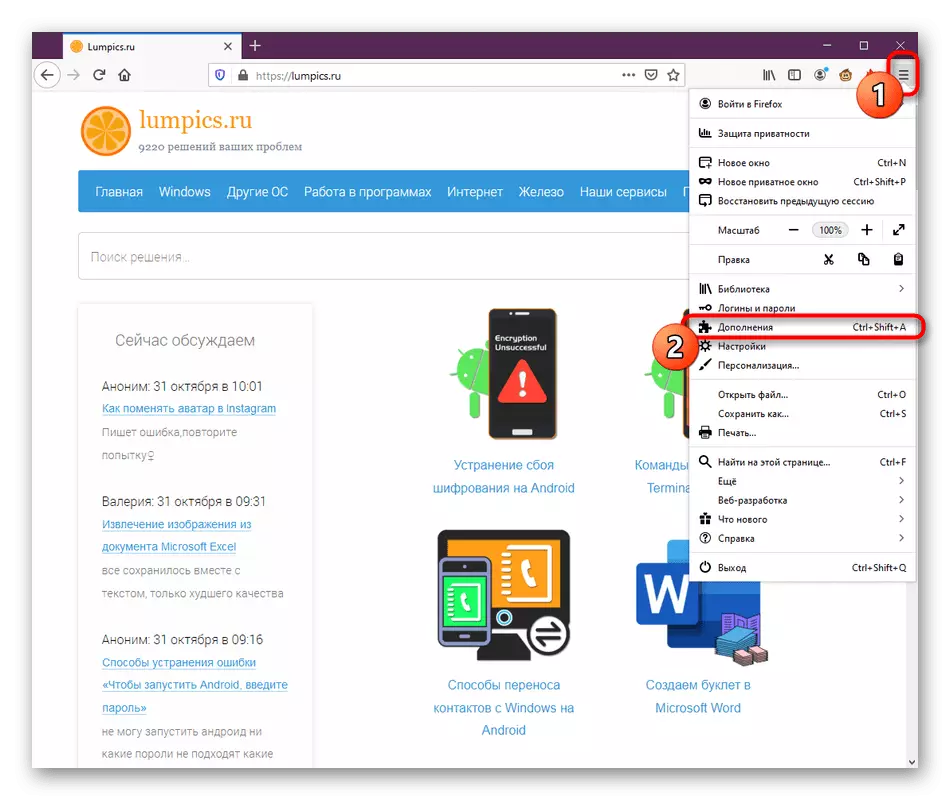
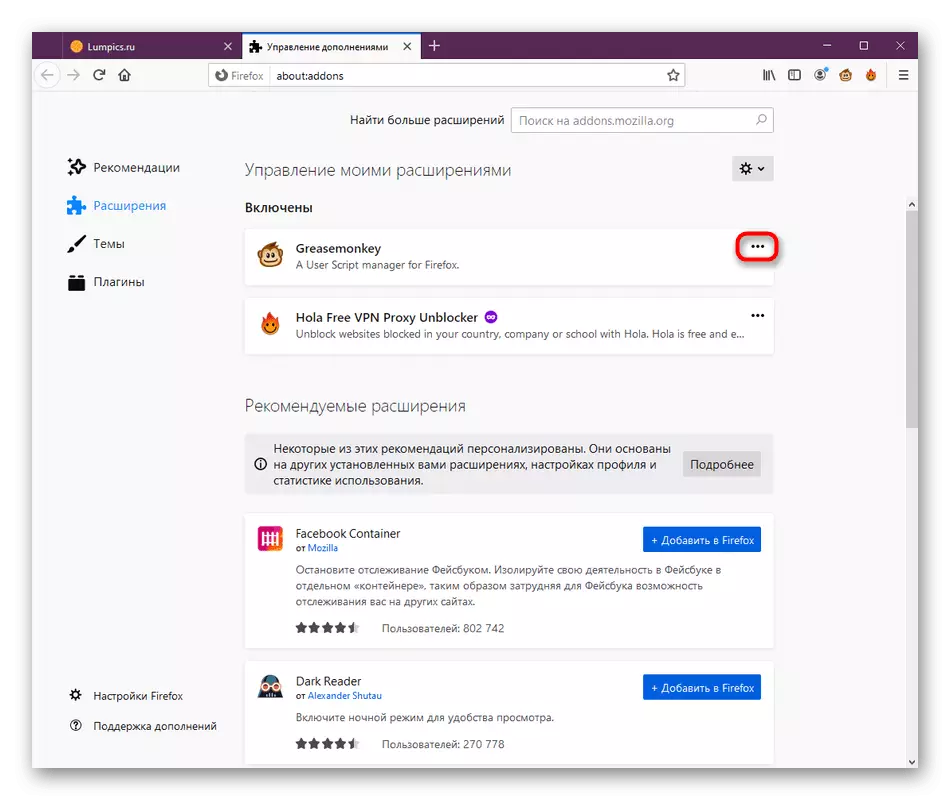
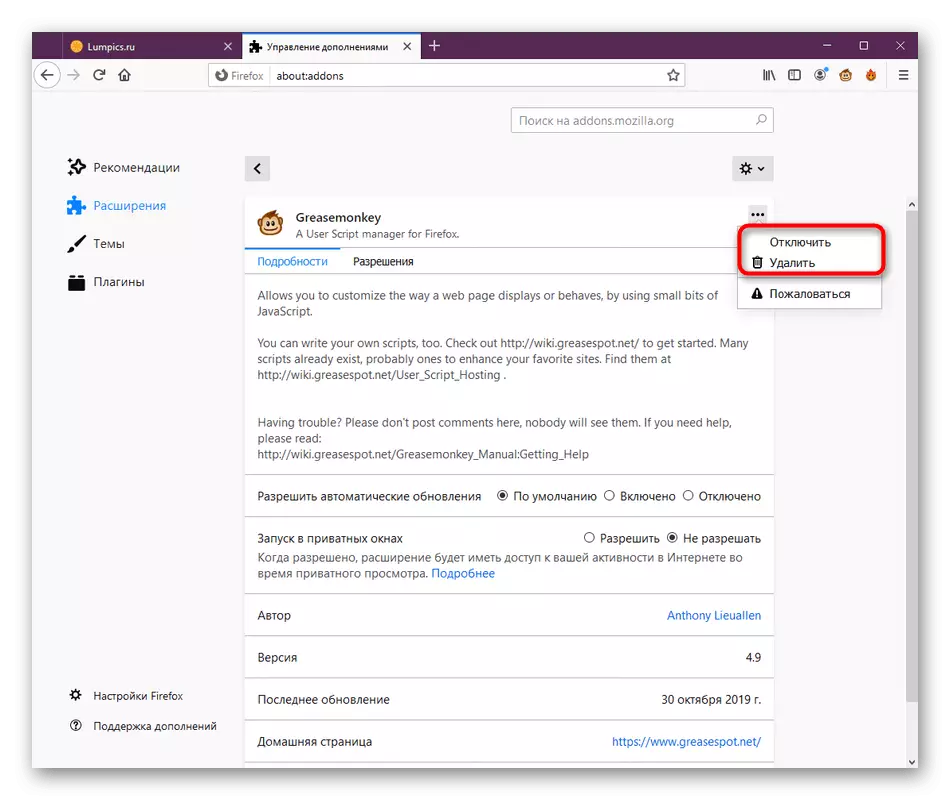

ਇਸ ਤੋਂ ਬਾਅਦ, ਬ੍ਰਾ browser ਜ਼ਰ ਨਾਲ ਮਿਆਰੀ ਗੱਲਬਾਤ ਸ਼ੁਰੂ ਕਰੋ, ਪ੍ਰੋਸੈਸਰ 'ਤੇ ਮਾਨੀਟਰ ਲੋਡ. ਜੇ ਇਹ ਪਤਾ ਚਲਦਾ ਹੈ ਕਿ ਕੇਸ ਵਿੱਚ ਅਸਲ ਵਿੱਚ ਕੁਝ ਕਿਸਮ ਦੇ ਜੋੜਾਂ ਵਿੱਚ ਸ਼ਾਮਲ ਹੁੰਦਾ, ਤਾਂ, ਉਹਨਾਂ ਨੂੰ ਚਾਲੂ ਕਰੋ ਅਤੇ ਪ੍ਰਤੀਕਰਮ ਦੀ ਜਾਂਚ ਕਰੋ. ਸਮੱਸਿਆ ਦੀ ਅਰਜ਼ੀ ਨੂੰ ਮੁੜ ਸਥਾਪਤ ਕਰੋ ਜਾਂ ਇਸ ਤੋਂ ਛੁਟਕਾਰਾ ਪਾਓ, ਕੰਮ ਕਰਨ ਵਾਲੇ ਦੇ ਕੰਮ ਨੂੰ ਚੁਣੋ.
2 ੰਗ 2: ਸਟੈਂਡਰਡ ਥੀਮ ਨੂੰ ਸਮਰੱਥ ਕਰਨਾ
ਕੁਝ ਉਪਭੋਗਤਾ ਸਜਾਵਟ ਦੇ ਥੀਮਸ ਸੈਟ ਕਰਕੇ ਬ੍ਰਾ browser ਜ਼ਰ ਨੂੰ ਸੋਧਣਾ ਪਸੰਦ ਕਰਦੇ ਹਨ. ਇੱਥੇ ਤਿੰਨ ਮਿਆਰੀ ਵਿਸ਼ੇ ਹਨ, ਅਤੇ ਬਾਕੀ ਉਤਸ਼ਾਹੀਆਂ ਦੁਆਰਾ ਵਿਕਸਤ ਕੀਤੇ ਗਏ ਸਨ ਅਤੇ ਫਾਇਰਫੌਕਸ ਐਡ-ਆਨ ਵਿੱਚ ਸ਼ਾਮਲ ਕੀਤੇ ਗਏ ਹਨ. ਉਨ੍ਹਾਂ ਵਿਚੋਂ ਕੁਝ ਗਲੈਂਡ ਦੀ ਮੰਗ ਕਰ ਰਹੇ ਹਨ ਜਾਂ ਕੁਝ ਮੁਸ਼ਕਲਾਂ ਦੀ ਦਿੱਖ ਦੇ ਕਾਰਨ, ਇਸ ਲਈ ਕਸਟਮ ਵਿਸ਼ੇ ਦੇ ਸਾਰੇ ਮਾਲਕ ਅਸੀਂ ਸਿਫਾਰਸ਼ ਕਰਦੇ ਹਾਂ ਕਿ ਉਹ ਉਨ੍ਹਾਂ ਨੂੰ ਜਾਂਚ ਕਰਨ ਦੀ ਸਿਫਾਰਸ਼ ਕਰਦੇ ਹਨ.
- "ਮੀਨੂੰ" ਖੋਲ੍ਹੋ ਅਤੇ "ਐਡ-ਆਨ" ਭਾਗ ਤੇ ਜਾਓ.
- ਇੱਥੇ ਤੁਸੀਂ ਖੱਬੇ ਅਤੇ ਭਾਗ "ਵਿਸ਼ਾ" ਤੇ ਪੈਨਲ ਵਿੱਚ ਦਿਲਚਸਪੀ ਰੱਖਦੇ ਹੋ.
- "ਅਯੋਗ" ਸੂਚੀ ਵਿੱਚ, ਸਟੈਂਡਰਡ ਡਿਜ਼ਾਈਨ ਲੱਭੋ ਅਤੇ ਇਸ ਨੂੰ ਸਰਗਰਮ ਕਰੋ.
- ਉਸ ਤੋਂ ਬਾਅਦ, ਵਿਸ਼ਾ ਆਪਣੇ ਆਪ "ਸਮਰੱਥ" ਵਿੱਚ ਚਲੇ ਜਾਏਗਾ.

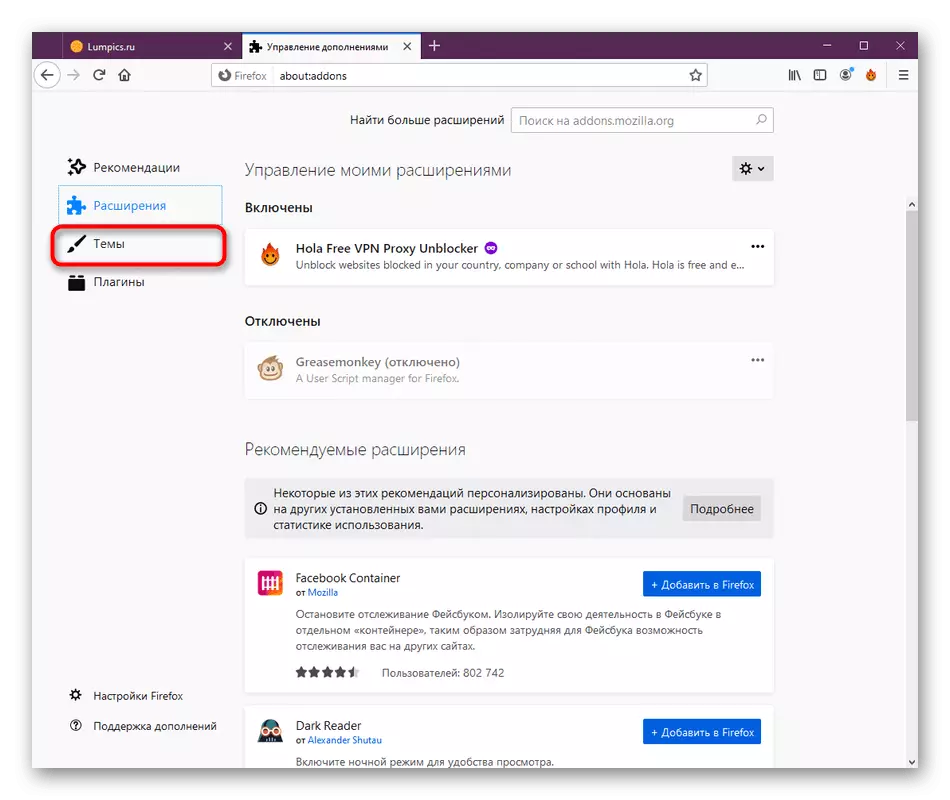
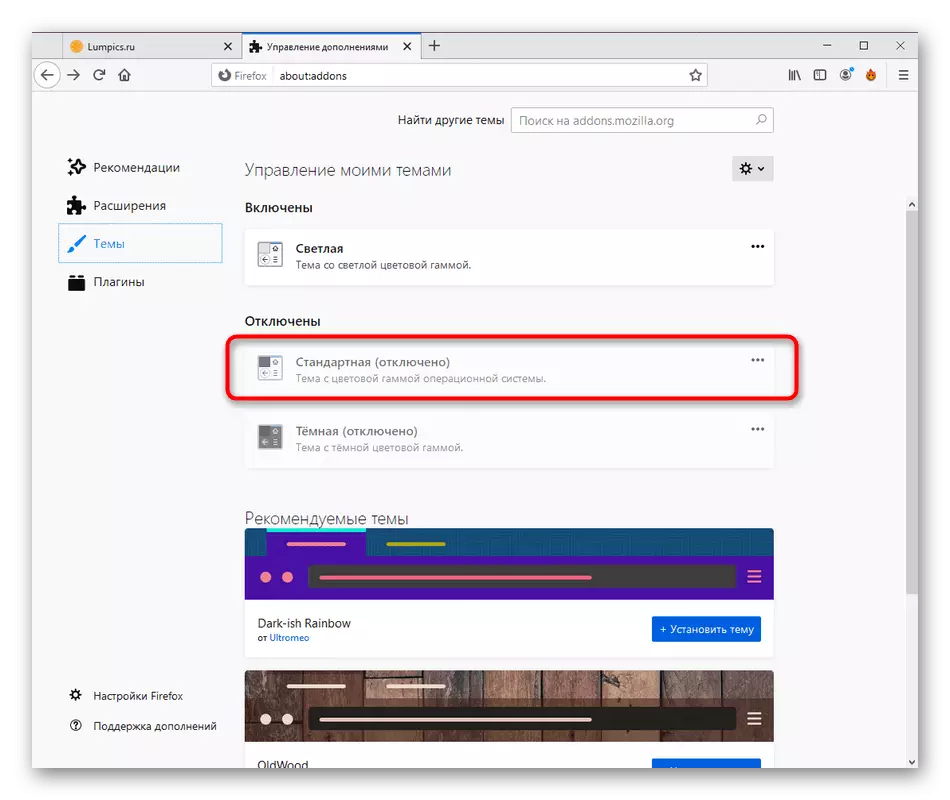
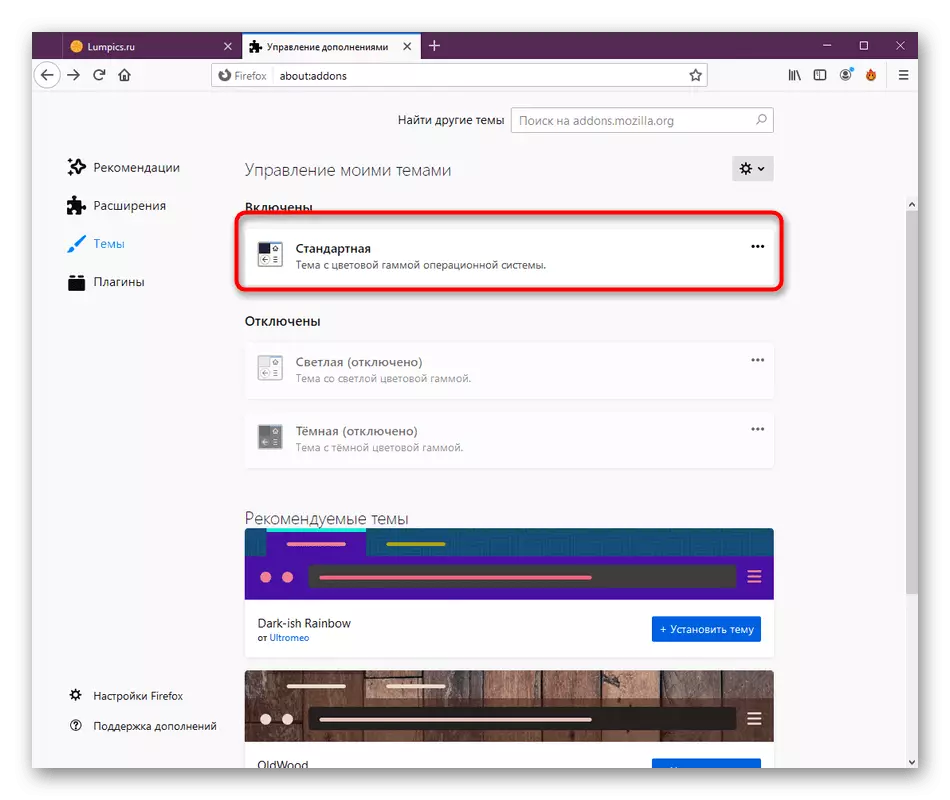
ਲੋਡ ਕਰਨ ਲਈ ਅੱਗੇ ਵਧੋ. ਜੇ ਇਹ ਡਿੱਗਦਾ ਨਹੀਂ, ਤਾਂ ਤੁਸੀਂ ਉਪਭੋਗਤਾ ਥੀਮ ਤੇ ਜਾ ਸਕਦੇ ਹੋ ਅਤੇ ਸਮੱਸਿਆ ਨੂੰ ਹੱਲ ਕਰਨ ਦੇ ਹੇਠ ਦਿੱਤੇ ਤਰੀਕਿਆਂ 'ਤੇ ਗੌਰ ਕਰ ਸਕਦੇ ਹੋ.
3 ੰਗ 3: ਪਲੱਗਇਨਾਂ ਨੂੰ ਅਪਡੇਟ ਕਰਨਾ
ਮੋਜ਼ੀਲਾ ਫਾਇਰਫਾਕਸ ਵਿੱਚ ਬਿਲਟ-ਇਨ ਅਤੇ ਅਤਿਰਿਕਤ ਪਲੱਗ-ਇਨਸ ਦੀ ਇੱਕ ਸੀਮਾ ਹੁੰਦੀ ਹੈ ਜੋ ਤੁਹਾਨੂੰ ਕੁਝ ਚੋਣਾਂ ਲਾਗੂ ਕਰਨ ਦੀ ਆਗਿਆ ਦਿੰਦੀ ਹੈ. ਉਹ ਹਮੇਸ਼ਾਂ ਆਪਣੇ ਆਪ ਅਪਡੇਟ ਨਹੀਂ ਹੁੰਦੇ, ਜਿਸ ਨਾਲ ਵਿਵਾਦ ਦਾ ਕਾਰਨ ਬਣਦਾ ਹੈ. ਅਸੀਂ ਤੁਹਾਨੂੰ ਇਹ ਸੁਨਿਸ਼ਚਿਤ ਕਰਨ ਲਈ ਅਪਡੇਟਾਂ ਦੀ ਵਰਤੋਂ ਦੀ ਉਪਲਬਧਤਾ ਦੀ ਜਾਂਚ ਕਰਨ ਦੀ ਸਲਾਹ ਦਿੰਦੇ ਹਾਂ ਤਾਂ ਕਿ CPU ਤੇ ਅਸਧਾਰਨ ਭਾਰ ਲਈ ਪਲੱਗਇਨ.
- ਉਸੇ ਭਾਗ ਵਿੱਚ, ਜੋੜਾਂ ਦੇ ਨਾਲ, ਤੁਸੀਂ ਲਾਈਨ "ਪਲੱਗਇਨਾਂ" ਵਿੱਚ ਦਿਲਚਸਪੀ ਰੱਖਦੇ ਹੋ.
- ਇੱਥੇ, ਨਿਯੰਤਰਣ ਦੇ ਨਾਲ ਪੌਪ-ਅਪ ਸੂਚੀ ਦਾ ਵਿਸਤਾਰ ਕਰੋ.
- "ਚੈੱਕ ਅੱਪਡੇਟ" ਬਟਨ ਤੇ ਕਲਿਕ ਕਰੋ.
- ਤੁਹਾਨੂੰ ਸੂਚਿਤ ਕੀਤਾ ਜਾਵੇਗਾ ਕਿ ਅਪਡੇਟਸ ਸਫਲਤਾਪੂਰਵਕ ਸਥਾਪਿਤ ਕੀਤੇ ਗਏ ਹਨ ਜਾਂ ਬਿਲਕੁਲ ਨਹੀਂ ਲੱਭੇ.
- ਜੇ ਤੁਸੀਂ ਕੁਝ ਕਸਟਮ ਪਲੱਗਇਨ ਵਰਤਦੇ ਹੋ, ਤਾਂ ਉਨ੍ਹਾਂ ਲਈ "ਬੇਨਤੀ 'ਤੇ ਸਮਰੱਥ" ਵਿਕਲਪ ਨੂੰ ਸਰਗਰਮ ਕਰੋ ਅਤੇ ਸਾਈਟਾਂ ਦੇ ਨਾਲ ਗੱਲਬਾਤ ਕਰਨ ਲਈ ਜਾਓ. ਸਹੀ ਸਮੇਂ ਤੇ, ਪਲੱਗਇਨ ਨੂੰ ਸ਼ਾਮਲ ਕਰਨ ਦੇ ਸਵਾਲ ਨਾਲ ਇੱਕ ਨੋਟੀਫਿਕੇਸ਼ਨ ਨੂੰ ਸੂਚਿਤ ਕੀਤਾ ਜਾਵੇਗਾ. ਇਸ ਨੂੰ ਸਰਗਰਮ ਕਰੋ ਅਤੇ ਵੇਖੋ ਕਿ ਕੀ ਲੋਡ ਪ੍ਰੋਸੈਸਰ ਤੇ ਬਦਲ ਗਿਆ ਹੈ ਜਾਂ ਨਹੀਂ.
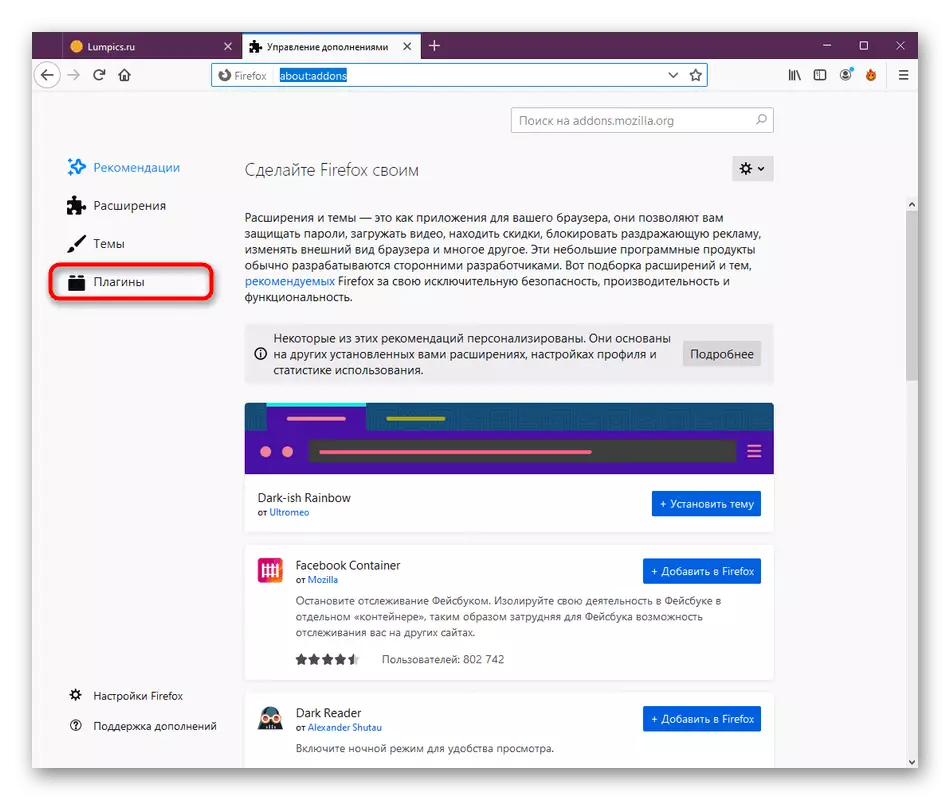
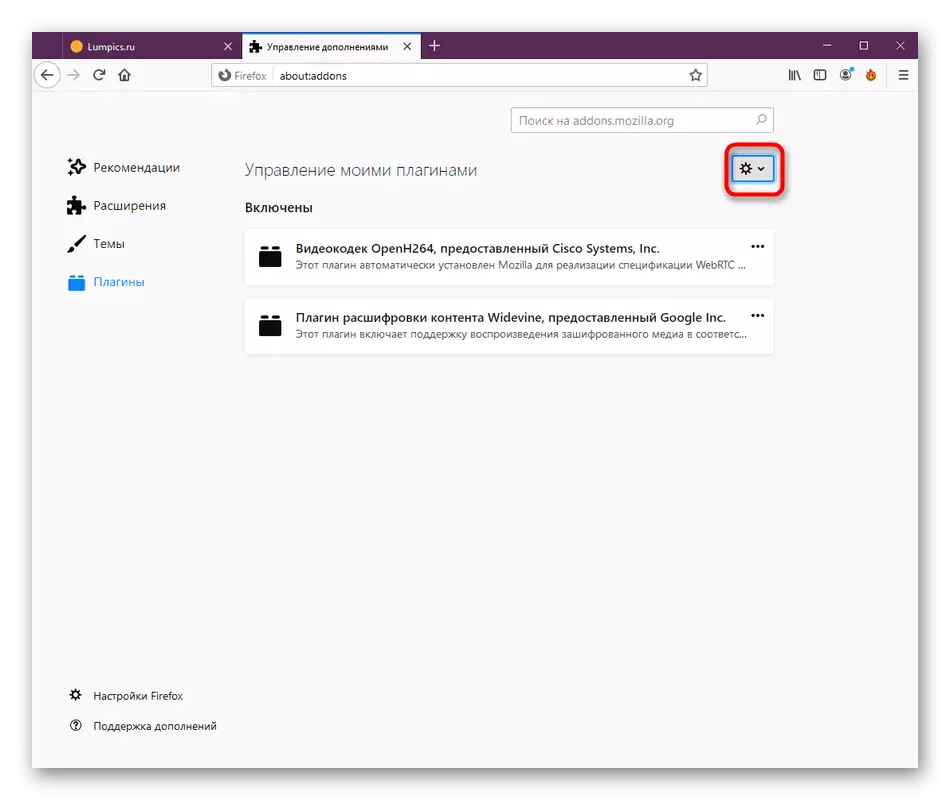
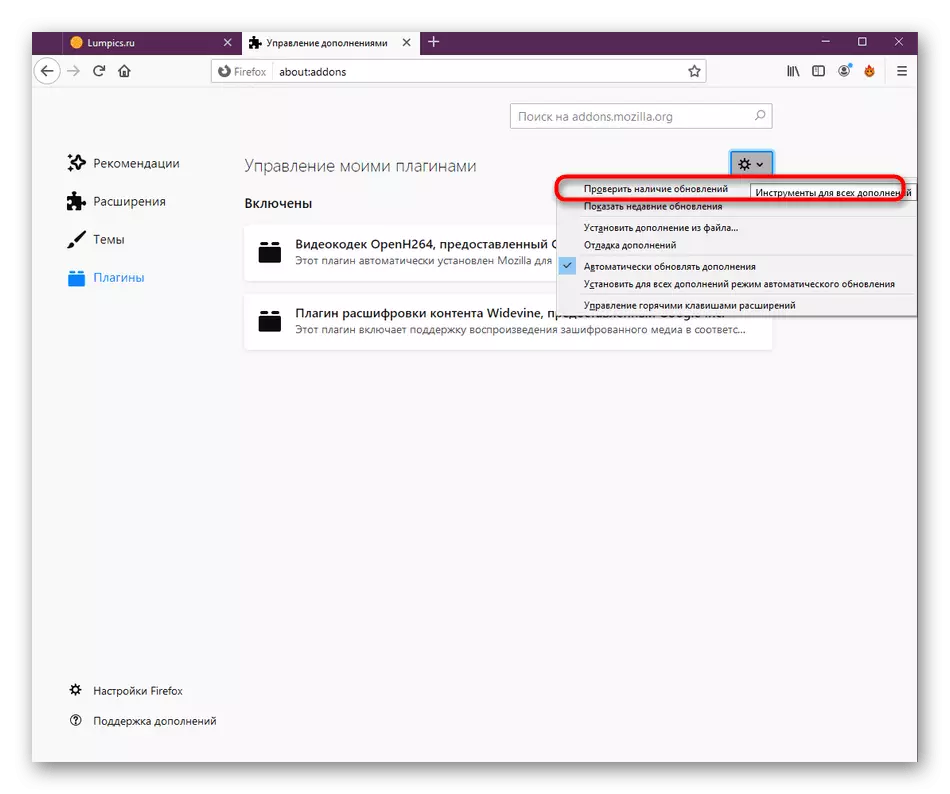


4 ੰਗ 4: ਹਾਰਡਵੇਅਰ ਪ੍ਰਵੇਗ ਨੂੰ ਬੰਦ ਕਰਨਾ
ਫਾਇਰਫਾਕਸ ਦਾ ਬਿਲਟ-ਇਨ ਫੰਕਸ਼ਨ ਹੈ ਜੋ ਹਾਰਡਵੇਅਰ ਪ੍ਰਵੇਗ ਪ੍ਰਦਾਨ ਕਰਦਾ ਹੈ. ਇਸ ਦੀਆਂ ਸੈਟਿੰਗਾਂ ਆਪਣੇ ਆਪ ਚੁਣੀਆਂ ਗਈਆਂ ਹਨ, ਇਸ ਲਈ ਜ਼ਿਆਦਾਤਰ ਮਾਮਲਿਆਂ ਵਿੱਚ ਇਹ ਸਮਰਥਿਤ ਹੈ. ਕਈ ਵਾਰ ਇਹ ਵਿਕਲਪ ਕੰਪੋਨੈਂਟ ਸਾੱਫਟਵੇਅਰ ਨਾਲ ਟਕਰਾਉਂਦਾ ਹੈ, ਜੋ ਪ੍ਰੋਸੈਸਰ ਤੇ ਵਾਧੂ ਲੋਡ ਦਾ ਕਾਰਨ ਬਣਦਾ ਹੈ. ਇਹ ਇਸ ਤਰਾਂ ਹੱਲ ਕੀਤਾ ਗਿਆ ਹੈ:
- ਫਾਇਰਫਾਕਸ ਮੀਨੂ ਖੋਲ੍ਹੋ ਅਤੇ "ਸੈਟਿੰਗਜ਼" ਭਾਗ ਤੇ ਜਾਓ.
- ਇੱਥੇ, ਟੈਬਾਂ ਅਤੇ "ਪ੍ਰਦਰਸ਼ਨ" ਭਾਗ ਵਿੱਚ ਸੁੱਟੋ, "ਸਿਫਾਰਸ਼ ਕੀਤੀ ਪ੍ਰਦਰਸ਼ਨ ਸੈਟਿੰਗਜ਼" ਆਈਟਮ ਦੀ ਵਰਤੋਂ ਨਾਲ ਚੋਣ ਬੂੰਦ ਨੂੰ ਹਟਾਓ.
- ਉਸ ਤੋਂ ਬਾਅਦ, ਹਾਰਡਵੇਅਰ ਪ੍ਰਵੇਗ ਵਾਲੀ ਇੱਕ ਵਾਧੂ ਵਸਤੂ ਦਿਖਾਈ ਦੇਵੇਗੀ. ਚੈੱਕਬੌਕਸ ਨੂੰ ਹਟਾਓ ਅਤੇ ਇਸ ਤੋਂ.
- ਅੰਤ ਵਿੱਚ ਐਪਲੀਕੇਸ਼ਨ ਨੂੰ ਮੁੜ ਚਾਲੂ ਕਰਨ ਦੀ ਸਿਫਾਰਸ਼ ਕੀਤੀ ਜਾਂਦੀ ਹੈ ਤਾਂ ਜੋ ਸਾਰੀਆਂ ਤਬਦੀਲੀਆਂ ਲਾਗੂ ਹੋਣ ਵਿੱਚ ਦਾਖਲ ਹੋਣ.
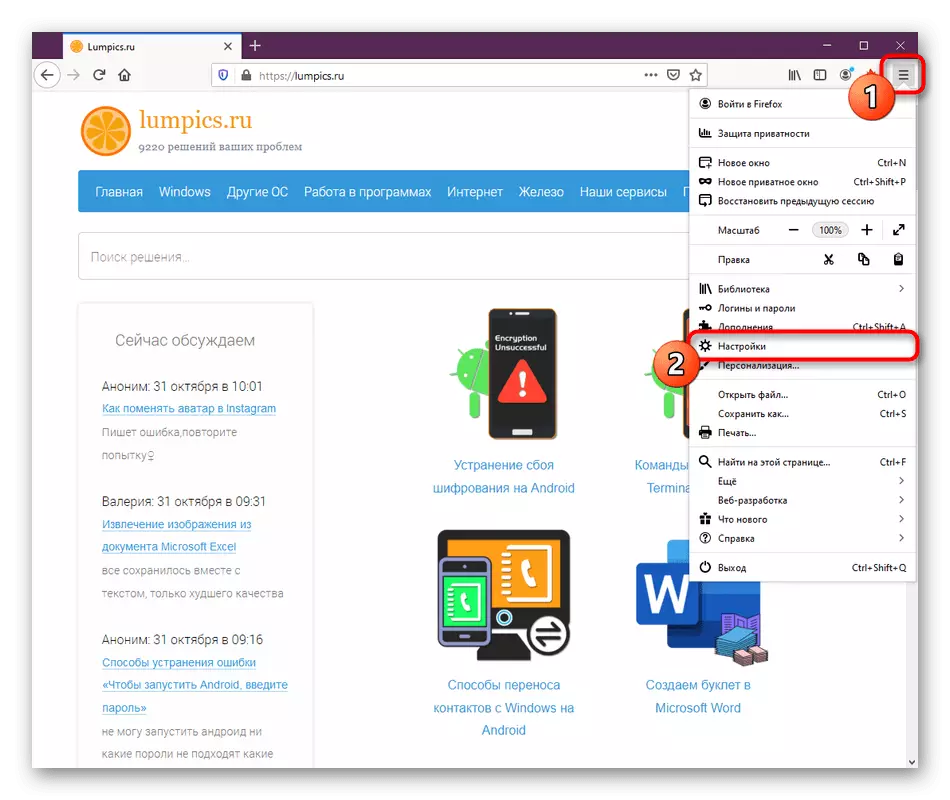
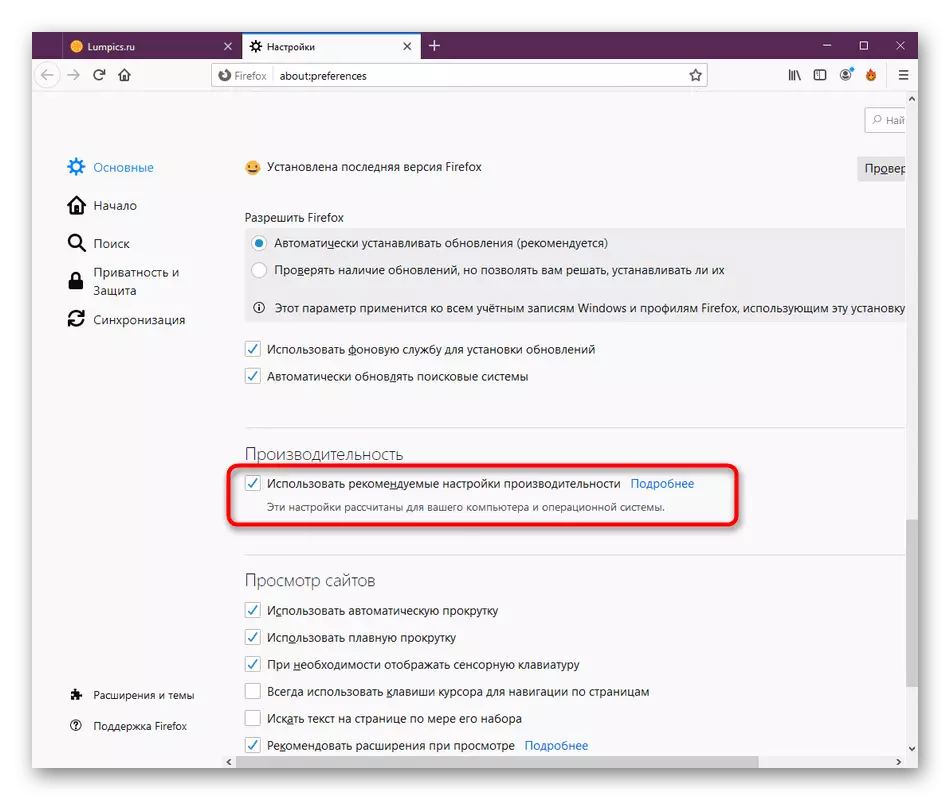
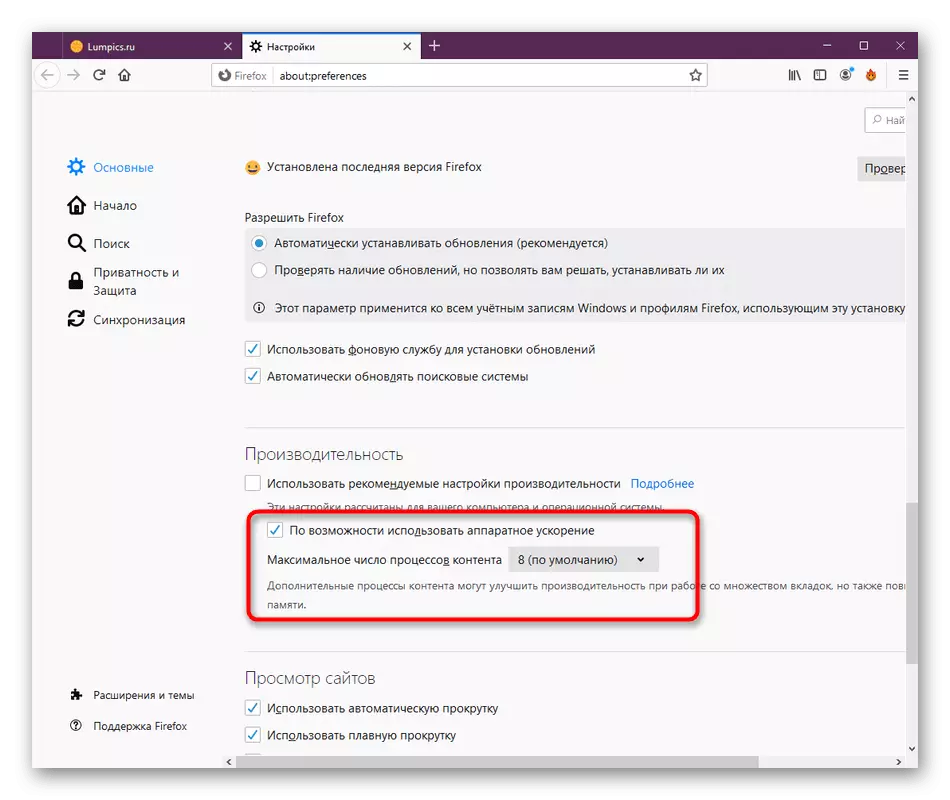
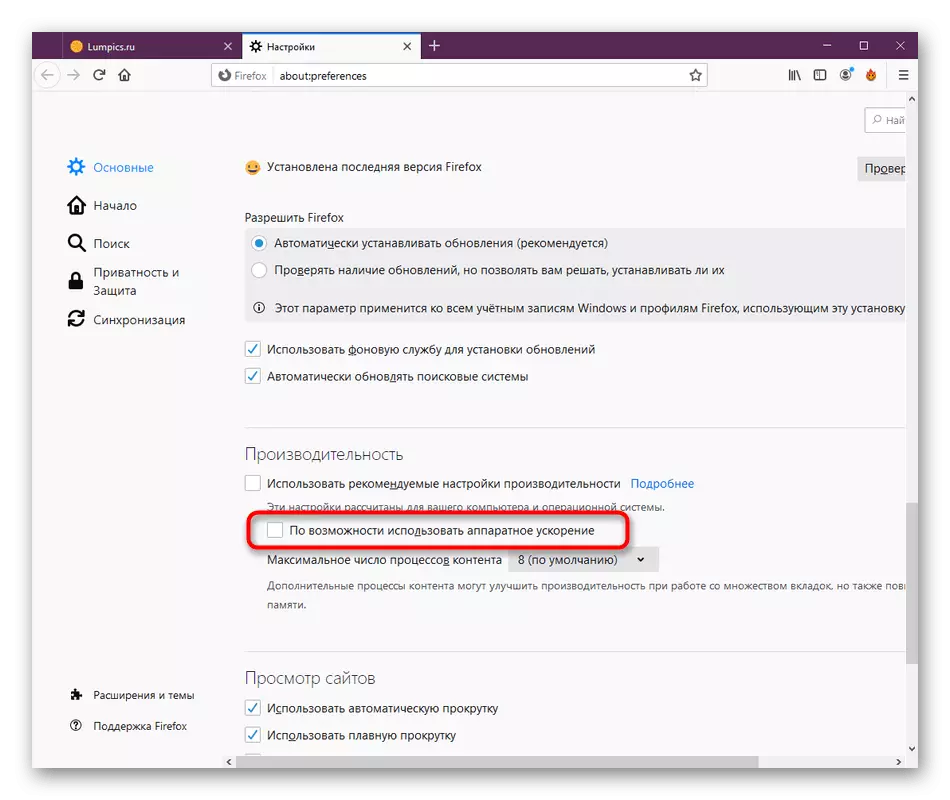
ਇਸ ਤੋਂ ਇਲਾਵਾ, ਫਾਇਰਫਾਕਸ ਦਾ ਇਕ ਹੋਰ ਵਿਕਲਪ ਹੈ ਜੋ ਹਾਰਡਵੇਅਰ ਪ੍ਰਵੇਗ ਲਈ ਜ਼ਿੰਮੇਵਾਰ ਹੈ. ਅਸੀਂ ਇਸਨੂੰ ਸਿਰਫ ਜਾਂਚ ਕਰਨ ਦੀ ਸਿਫਾਰਸ਼ ਕਰਦੇ ਹਾਂ. ਜੇ, ਤਬਦੀਲੀਆਂ ਕਰਨ ਤੋਂ ਬਾਅਦ, ਬਰਾ browser ਜ਼ਰ ਹੋ ਜਾਵੇਗਾ ਜਾਂ ਕੁਝ ਪੰਨੇ ਨਹੀਂ ਖੋਲ੍ਹਣਗੇ, ਤੁਹਾਨੂੰ ਇਸ ਪੈਰਾਮੀਟਰ ਨੂੰ ਵਾਪਸ ਕਰਨਾ ਪਏਗਾ. ਜਿਵੇਂ ਕਿ ਉਹਨਾਂ ਦੇ ਪ੍ਰਬੰਧਨ ਲਈ, ਇਹ ਹੇਠ ਲਿਖਿਆਂ ਹੈ:
- ਐਡਰੈਸ ਬਾਰ ਨੂੰ ਸਰਗਰਮ ਕਰੋ, ਇਸ ਬਾਰੇ ਭਰੋ: ਤਕਨੀਕੀ ਅਤੇ ਐਂਟਰ ਬਟਨ ਨੂੰ ਦਬਾਓ.
- ਕੌਂਫਿਗਰੇਸ਼ਨ ਪੇਜ ਨੂੰ ਚਲਾਉਣ ਲਈ ਜੋਖਮ ਦੀ ਪੁਸ਼ਟੀ ਕਰੋ.
- ਇੱਥੇ, Searchl.dis anived ਪੈਰਾਮੀਟਰ ਤੇ ਤੇਜ਼ੀ ਨਾਲ ਜਾਣ ਲਈ ਸਰਚ ਫੰਕਸ਼ਨ ਦੀ ਵਰਤੋਂ ਕਰੋ.
- ਲਾਈਨ 'ਤੇ ਦੋ ਵਾਰ ਕਲਿੱਕ ਕਰੋ ਤਾਂ ਜੋ ਝੂਠੇ ਤੋਂ ਮੁੱਲ ਸਹੀ ਤੇ ਬਦਲ ਗਿਆ ਹੈ.
- ਇਸ ਤੋਂ ਬਾਅਦ, ਤੁਸੀਂ ਦੇਖੋਗੇ ਕਿ ਸ਼ਿਲਾਲੇਖ "ਬਦਲਿਆ" ਸਥਿਤੀ ਕਾਲਮ ਵਿੱਚ ਪ੍ਰਦਰਸ਼ਿਤ ਹੁੰਦਾ ਹੈ.




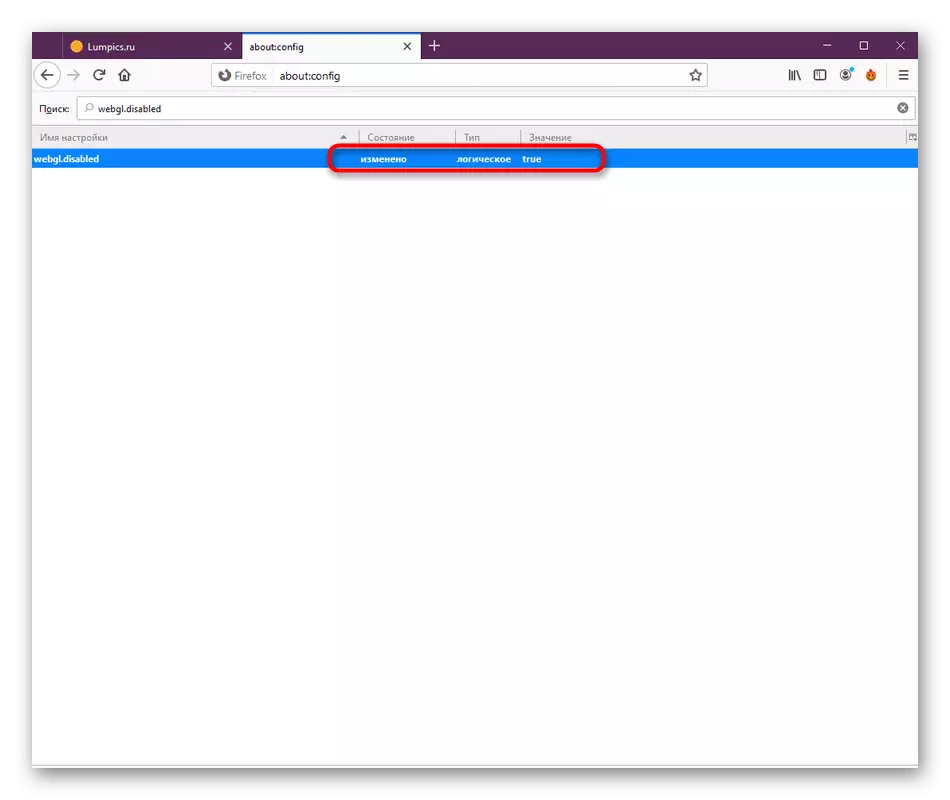
ਬ੍ਰਾ .ਜ਼ਰ ਨੂੰ ਬੰਦ ਕਰੋ ਅਤੇ ਇਸ ਵਿਚ ਕੰਮ ਤੇ ਜਾਓ. ਜੇ ਅਚਾਨਕ ਇਹ ਪਤਾ ਲਗਾਇਆ ਗਿਆ ਹੈ ਕਿ ਸਥਿਤੀ ਇਸ ਤੋਂ ਵੀ ਬਦਤਰ ਹੋ ਗਈ ਹੈ, ਉਦਾਹਰਣ ਵਜੋਂ, ਵਾਧੂ ਸਮੱਸਿਆਵਾਂ ਪ੍ਰਗਟ ਹੋ ਗਈਆਂ ਹਨ, ਤਾਂ ਪ੍ਰੋਸੈਸਰ ਤੇ ਫਾਇਰਫਾਕਸ ਲੋਡ ਨੂੰ ਹੱਲ ਕਰਨ ਲਈ ਹੇਠ ਦਿੱਤੇ ways ੰਗਾਂ ਨੂੰ ਅਯੋਗ ਕਰੋ.
5: ੰਗ 5: ਅਨੁਕੂਲਤਾ ਮਾਪਦੰਡ ਅਯੋਗ ਕਰੋ
ਕੁਝ ਉਪਭੋਗਤਾ ਵੱਖ-ਵੱਖ ਕਾਰਨਾਂ ਕਰਕੇ ਕਿਸੇ ਵੀ ਪ੍ਰੋਗਰਾਮਾਂ ਲਈ ਅਨੁਕੂਲਤਾ ਸੈਟਿੰਗਜ਼ ਸਥਾਪਿਤ ਕਰਦੇ ਹਨ. ਸ਼ੁਰੂ ਵਿੱਚ ਅੱਜ ਵਿਚਾਰਿਆ ਗਿਆ, ਵੈਬ ਬ੍ਰਾ ser ਜ਼ਰ ਨੂੰ ਅਜਿਹੀਆਂ ਸੈਟਿੰਗਾਂ ਦੀ ਜ਼ਰੂਰਤ ਨਹੀਂ ਹੈ, ਇਸਲਈ ਉਹਨਾਂ ਦੀ ਸਰਗਰਮੀ ਸਿਸਟਮ ਸਰੋਤਾਂ ਦੀ ਖਪਤ ਵਿੱਚ ਵਾਧਾ ਕਰ ਸਕਦੀ ਹੈ. ਅਸੀਂ ਤੁਹਾਨੂੰ ਇਸ ਵਸਤੂ ਦੀ ਜਾਂਚ ਕਰਨ ਦੀ ਸਲਾਹ ਦਿੰਦੇ ਹਾਂ ਅਤੇ ਜੇ ਜਰੂਰੀ ਹੋਵੇ ਤਾਂ ਇਸਨੂੰ ਅਯੋਗ ਕਰੋ.
- ਸ਼ਾਰਟਕੱਟ ਜਾਂ ਐਗਜ਼ੀਕਿਯੂਟੇਬਲ ਬ੍ਰਾ .ਜ਼ਰ ਫਾਈਲ ਤੇ ਸੱਜਾ ਬਟਨ ਦਬਾਓ. ਪ੍ਰਸੰਗ ਮੀਨੂੰ ਵਿੱਚ, ਜੋ ਕਿ ਦਿਸਦਾ ਹੈ ਵਿੱਚ, ਤੁਸੀਂ "ਜਾਇਦਾਦ" ਵਿੱਚ ਦਿਲਚਸਪੀ ਰੱਖਦੇ ਹੋ.
- ਅਨੁਕੂਲਤਾ ਟੈਬ ਵਿੱਚ ਜਾਓ.
- ਅਨੁਕੂਲਤਾ ਮੋਡ ਵਿੱਚ ਇੱਕ ਪ੍ਰੋਗਰਾਮ ਚਲਾਓ ਮੋਡ ਵਿੱਚ ਇੱਕ ਪ੍ਰੋਗਰਾਮ ਚਲਾਓ: "ਤੋਂ ਚੈੱਕ ਬਾਕਸ ਨੂੰ ਹਟਾਓ.
- ਤਬਦੀਲੀਆਂ ਲਾਗੂ ਕਰੋ ਅਤੇ ਇਸ ਵਿੰਡੋ ਨੂੰ ਬੰਦ ਕਰੋ.

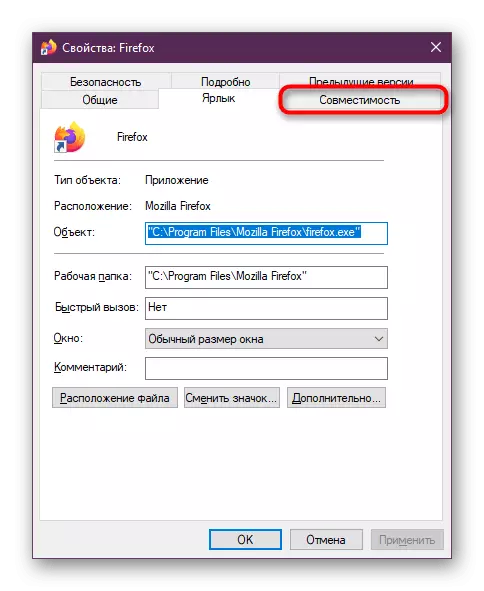

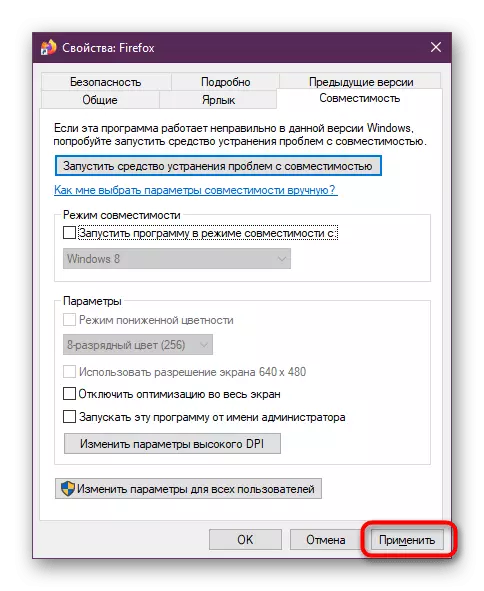
ਇਸ ਤੋਂ ਬਾਅਦ, ਬ੍ਰਾ browser ਜ਼ਰ ਨੂੰ ਮੁੜ ਚਾਲੂ ਕਰਨਾ ਨਿਸ਼ਚਤ ਕਰੋ ਜੇ ਇਸ ਨੂੰ ਹੁਣ ਲਾਂਚ ਕੀਤਾ ਗਿਆ ਹੈ, ਨਹੀਂ ਤਾਂ ਸੋਮੀਫਾਈਡ ਕੌਂਫਿਗਰੇਸ਼ਨ ਲਾਗੂ ਨਹੀਂ ਕੀਤੀ ਜਾਏਗੀ. ਪ੍ਰੋਸੈਸਰ ਤੇ ਮੌਜੂਦਾ ਲੋਡ ਦੀ ਜਾਂਚ ਕਰਨ ਲਈ ਟਾਸਕ ਮੈਨੇਜਰ ਜਾਂ ਹੋਰ ਸੁਵਿਧਾਜਨਕ ਟੂਲ ਦੀ ਵਰਤੋਂ ਕਰੋ.
Od ੰਗ 6: ਕਸਟਮ ਕੌਨਫਿਗਰੇਸ਼ਨ ਨੂੰ ਰੀਸੈਟ ਕਰੋ
ਕਈ ਵਾਰ ਉਪਭੋਗਤਾ ਸੁਤੰਤਰ ਰੂਪ ਵਿੱਚ ਬ੍ਰਾ browser ਜ਼ਰ ਦੀ ਮੁ formp ਲੀ ਕੌਨਫਿਗਰੇਸ਼ਨ ਨੂੰ ਬਦਲਦਾ ਹੈ ਜਾਂ ਇਹ ਕੁਝ ਅਸਫਲਤਾਵਾਂ ਦੇ ਕਾਰਨ ਸੰਭਾਵਨਾ ਨਾਲ ਹੁੰਦਾ ਹੈ. ਸਿਰਫ ਇਸ ਕਰਕੇ, ਸਰੋਤਾਂ ਦੀ ਖਪਤ ਨਾਲ ਸਮੱਸਿਆਵਾਂ ਹੋ ਸਕਦੀਆਂ ਹਨ. ਅਸੀਂ ਤੁਹਾਨੂੰ ਇਹ ਸੈਟਿੰਗਾਂ ਵਿਧੀ ਦੀ ਪ੍ਰਭਾਵਸ਼ੀਲਤਾ ਦੀ ਜਾਂਚ ਕਰਨ ਲਈ ਇਨ੍ਹਾਂ ਸੈਟਿੰਗਾਂ ਨੂੰ ਮਿਆਰ ਨੂੰ ਰੀਸੈਟ ਕਰਨ ਦੀ ਸਲਾਹ ਦਿੰਦੇ ਹਾਂ.
- ਬਰਾ browser ਜ਼ਰ ਦਾ ਮੁੱਖ ਮੇਨੂ ਖੋਲ੍ਹੋ ਅਤੇ "ਸਹਾਇਤਾ" ਭਾਗ ਤੇ ਜਾਓ.
- ਲਾਈਨ ਰੱਖੋ "ਸਮੱਸਿਆਵਾਂ ਹੱਲ ਕਰਨ ਲਈ ਜਾਣਕਾਰੀ".
- ਇੱਥੋਂ, ਪ੍ਰੋਫਾਈਲ ਫੋਲਡਰ ਵਿੱਚ ਇੱਕ ਤੇਜ਼ ਤਬਦੀਲੀ ਕੀਤੀ ਜਾਂਦੀ ਹੈ. ਜਿਵੇਂ ਕਿ ਤੁਸੀਂ ਵੇਖ ਸਕਦੇ ਹੋ, "ਐਕਸਪਲੋਰਰ" ਦੁਆਰਾ ਰਸਤਾ ਸਤਰ ਵਿੱਚ ਪ੍ਰਦਰਸ਼ਿਤ ਹੁੰਦਾ ਹੈ. ਵਰਤੋਂ ਜੇ ਤੁਸੀਂ ਵੈੱਬ ਬਰਾ browser ਜ਼ਰ ਨੂੰ ਚਲਾਉਣਾ ਨਹੀਂ ਚਾਹੁੰਦੇ.
- ਡਾਇਰੈਕਟਰੀ ਵਿਚ ਖੁਦ, ਸਮੱਗਰੀ.ਪ੍ਰਾਈਸ.ਕੈਲਿਟ ਫਾਈਲ ਲੱਭੋ ਅਤੇ ਇਸ 'ਤੇ ਪੀ.ਕੇ.ਐਮ. ਨਾਲ ਕਲਿਕ ਕਰੋ.
- ਮਿਟਾਓ ਦੀ ਚੋਣ ਕਰੋ.


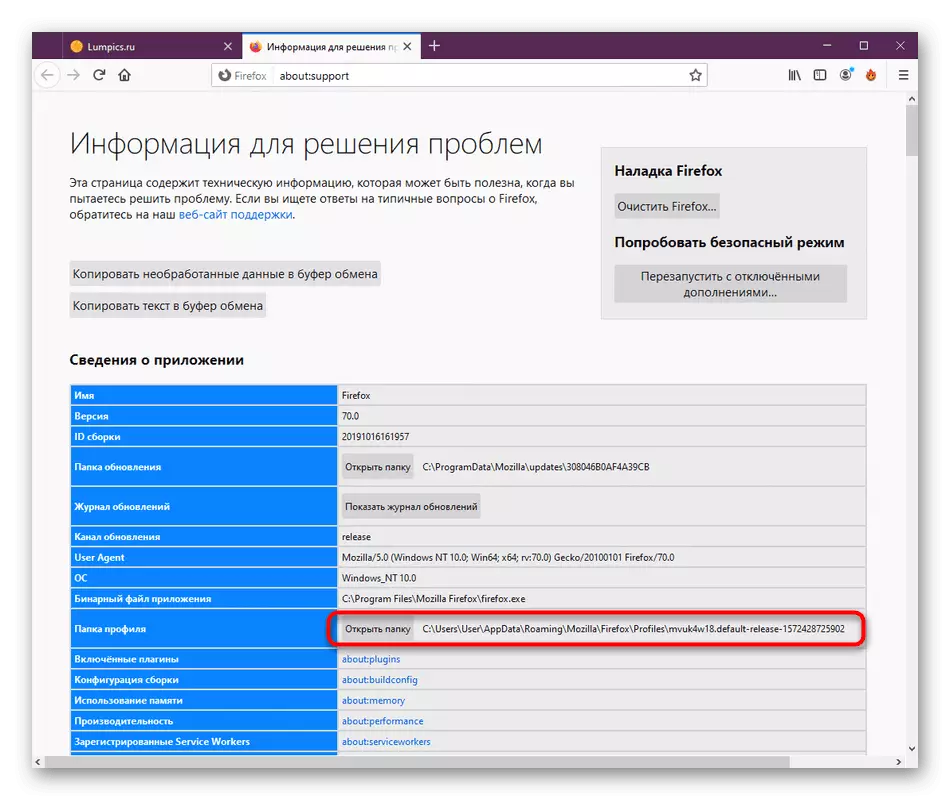
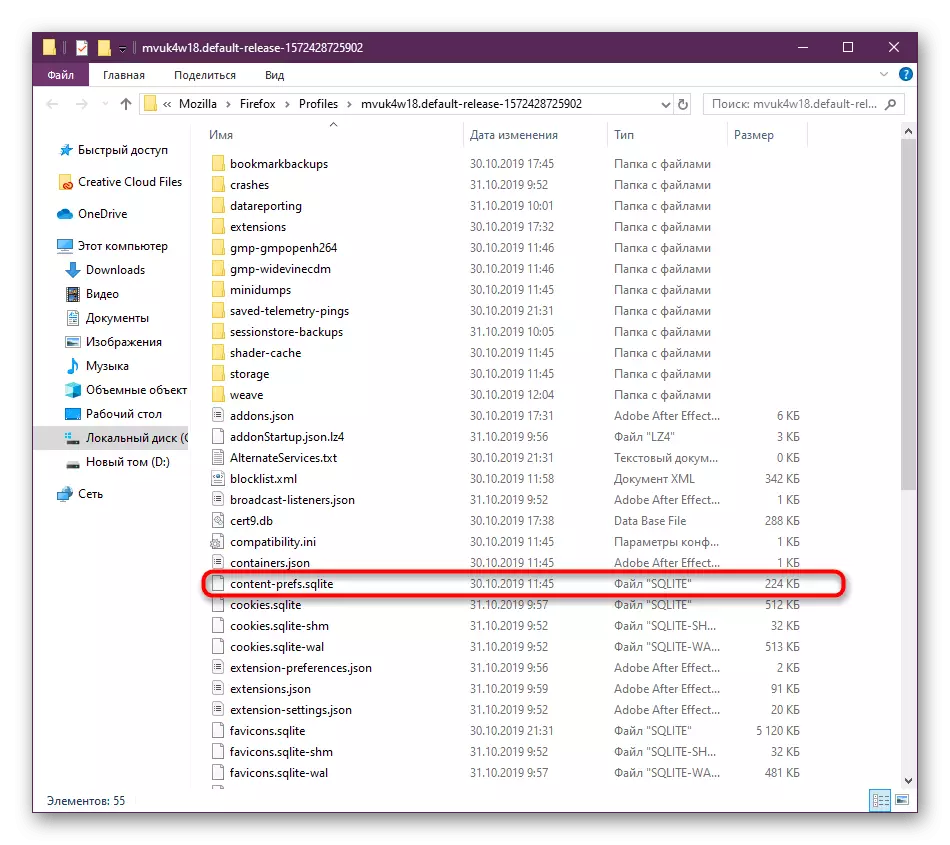
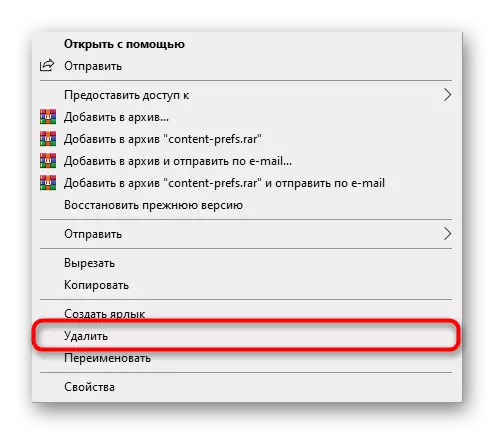
ਹੁਣ ਅਗਲੀ ਵਾਰ ਜਦੋਂ ਤੁਸੀਂ ਬ੍ਰਾ browser ਜ਼ਰ ਨੂੰ ਚਾਲੂ ਕਰੋਗੇ, ਇੱਕ ਨਵੀਂ ਕਿਤਾਬ ਬਣਾਈ ਜਾਏਗੀ, ਪਰ ਪਹਿਲਾਂ ਹੀ ਸਟੈਂਡਰਡ ਪੈਰਾਮੀਟਰਾਂ ਨਾਲ. ਜੇ ਪਹਿਲਾਂ ਪ੍ਰਦਰਸ਼ਨੀ ਸੈਟਿੰਗਾਂ ਨੂੰ ਕਿਸੇ ਤਰ੍ਹਾਂ ਦੇ ਪ੍ਰੋਸੈਸਰ ਦੇ ਲੋਡ ਨੂੰ ਪ੍ਰਭਾਵਤ ਕੀਤਾ, ਤਾਂ ਹੁਣ ਇਹ ਨਿਸ਼ਚਤ ਕੀਤਾ ਜਾਣਾ ਚਾਹੀਦਾ ਹੈ.
Or ੰਗ 7: ਬਰਾ browser ਜ਼ਰ ਅਪਡੇਟ
ਅੱਜ ਦੇ ਲੇਖ ਦੀ ਬਹੁਤਾਤ method ੰਗ ਵਿੱਚ, ਅਸੀਂ ਮੋਜ਼ੀਲਾ ਫਾਇਰਫਾਕਸ ਸੰਸਕਰਣ ਨੂੰ ਅਪਡੇਟ ਕਰਨ ਬਾਰੇ ਦੱਸਣਾ ਚਾਹੁੰਦੇ ਹਾਂ. ਤੱਥ ਇਹ ਹੈ ਕਿ ਸਾਰੇ ਉਪਭੋਗਤਾ ਅਪਡੇਟ ਨੂੰ ਸਮੇਂ ਸਿਰ ਸਥਾਪਤ ਨਹੀਂ ਕਰਦੇ ਜਾਂ ਇਹ ਆਪਣੇ ਆਪ ਹੀ ਨਹੀਂ ਹੁੰਦੇ. ਕਈ ਵਾਰ ਇਹ ਸਥਿਤੀ ਵੱਖੋ ਵੱਖਰੇ ਟਕਰਾਵਾਂ ਦੇ ਸੰਕਟ ਨੂੰ ਉੱਚਾ ਕਰਦੀ ਹੈ ਜੋ ਸਿਸਟਮ ਦੇ ਸਰੋਤ ਦੀ ਖਪਤ ਵਿੱਚ ਅਸਾਧਾਰਣ ਵਾਧੇ ਨੂੰ ਵਧਾਉਂਦੀ ਹੈ. ਅਜਿਹੀਆਂ ਸਮੱਸਿਆਵਾਂ ਤੋਂ ਬਚਣ ਲਈ ਅਸੀਂ ਤੁਹਾਨੂੰ ਹਮੇਸ਼ਾਂ ਅਪ-ਟੂ-ਡੇਟ ਸਾਫਟਵੇਅਰ ਸੰਸਕਰਣ ਵਿੱਚ ਕੰਮ ਕਰਨ ਦੀ ਸਲਾਹ ਦਿੰਦੇ ਹਾਂ.
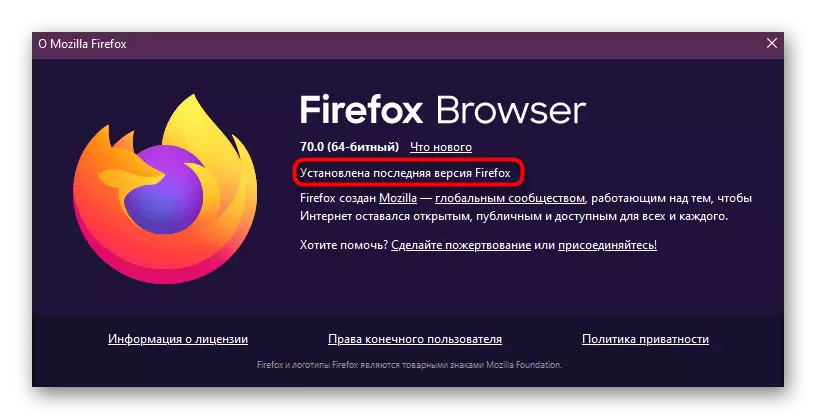
ਹੋਰ ਪੜ੍ਹੋ: ਮੋਜ਼ੀਲਾ ਫਾਇਰਫਾਕਸ ਨੂੰ ਕਿਵੇਂ ਅਪਡੇਟ ਕਰਨਾ ਹੈ
8 ੰਗ 8: ਵਾਇਰਸਾਂ ਲਈ ਸਿਸਟਮ ਦੀ ਜਾਂਚ ਕੀਤੀ ਜਾ ਰਹੀ ਹੈ
ਖਰਾਬ ਆਬਜੈਕਟ ਕੰਪਿ computer ਟਰ ਤੇ ਵੱਖੋ ਵੱਖਰੇ ਤਰੀਕਿਆਂ ਨਾਲ ਪ੍ਰਾਪਤ ਕਰ ਸਕਦੇ ਹਨ. ਉਹ ਸਿਸਟਮ ਦੀਆਂ ਚੀਜ਼ਾਂ ਨੂੰ ਪ੍ਰਭਾਵਤ ਕਰਦੇ ਹਨ ਅਤੇ ਪ੍ਰਕਿਰਿਆਵਾਂ ਦੀ ਕੁਸ਼ਲਤਾ ਦੀ ਉਲੰਘਣਾ ਕਰਦੇ ਹਨ. ਉਨ੍ਹਾਂ ਦੀ ਕਾਰਵਾਈ ਕਈ ਤਰ੍ਹਾਂ ਦੀਆਂ ਗਲਤੀਆਂ ਨੂੰ ਲੁਭਾ ਸਕਦੀ ਹੈ, ਜਿਸ ਵਿੱਚ ਭਾਗਾਂ ਤੇ ਅਚਾਨਕ ਲੋਡ ਹੁੰਦੇ ਹਨ. ਅਕਸਰ, ਅਜਿਹਾ ਪ੍ਰਭਾਵ ਵਾਇਰਸਾਂ ਨੂੰ ਉਕਸਾਉਂਦਾ ਹੈ ਜੋ ਕਿ ਕੰਪਿ computer ਟਰ ਦੀ ਸ਼ਕਤੀ ਨੂੰ ਮਾਈਨਿੰਗ ਕ੍ਰਿਪਟਕ੍ਰਾਈਸੀ ਨੂੰ ਜੋੜਦਾ ਹੈ, ਦੂਜਿਆਂ ਦੀ ਆੜੂ ਹੇਠ ਆਪਣੀ ਸੱਚੀ ਪ੍ਰਕਿਰਿਆ ਨੂੰ ਲੁਕਾਉਂਦਾ ਹੈ. ਅਜਿਹੇ ਮਾਮਲਿਆਂ ਤੋਂ ਬਚਣ ਲਈ, ਨਿਯਮਿਤ ਤੌਰ ਤੇ ਵਾਇਰਸਾਂ ਲਈ ਕੰਪਿ computer ਟਰ ਦੀ ਜਾਂਚ ਕਰੋ. ਜੇ ਉਹ ਲੱਭੇ ਜਾਂਦੇ ਹਨ, ਉਨ੍ਹਾਂ ਨੂੰ ਮਿਟਾਓ ਅਤੇ ਫਾਇਰਫਾਕਸ ਦੇ ਪ੍ਰਦਰਸ਼ਨ ਦੀ ਜਾਂਚ ਕਰੋ.

ਹੋਰ ਪੜ੍ਹੋ: ਕੰਪਿ computer ਟਰ ਵਾਇਰਸ ਨਾਲ ਲੜ ਰਹੇ ਹੋ
ਹੁਣ ਤੁਸੀਂ ਪੀਸੀ ਸੈਂਟਰਲ ਪ੍ਰੋਸੈਸਰ ਤੇ ਮੋਜ਼ੀਲਾ ਫਾਇਰਫਾਕਸ ਬ੍ਰਾ .ਜ਼ਰ ਦੇ ਭਾਰ ਨਾਲ ਸਮੱਸਿਆ ਨੂੰ ਹੱਲ ਕਰਨ ਦੇ ਅੱਠ ਤਰੀਕਿਆਂ ਬਾਰੇ ਜਾਣਦੇ ਹੋ. ਕੰਮ ਦਾ ਮੁਕਾਬਲਾ ਕਰਨ ਲਈ ਇਨ੍ਹਾਂ ਤਰੀਕਿਆਂ ਦੀ ਵਰਤੋਂ ਕਰੋ, ਅਤੇ ਜੇ ਇਹ ਮਦਦ ਨਹੀਂ ਕਰਦਾ ਤਾਂ ਸਾਰੀਆਂ ਸੈਟਿੰਗਾਂ ਨੂੰ ਰੀਸੈਟ ਕਰਕੇ ਬ੍ਰਾ browser ਜ਼ਰ ਨੂੰ ਦੁਬਾਰਾ ਸਥਾਪਤ ਕਰਨ ਵਿੱਚ ਸਥਾਪਤ ਕਰੋ.
